Deze Windows 11 Compatibility Check Tool stelt ook oplossingen voor!
Sinds Microsoft Windows 11 aankondigde , staat de compatibiliteit en gereedheid van onze pc's om te upgraden naar Windows 11 ter discussie. Windows 11 heeft bepaalde vereisten nodig waaraan moet worden voldaan om het op onze pc te installeren.
Microsoft heeft eerder een PC Health Check-tool uitgebracht om te kijken of onze pc's compatibel zijn met Windows 11 . Het moest worden ingetrokken nadat het geen goede redenen had gegeven waarom bepaalde pc's niet compatibel zijn. Toen kwamen de WhyNotWin11- en Checkit - tools van derden die probeerden pc-gebruikers te vertellen of hun hardware compatibel zou zijn met Windows 11 of niet.
Met de zojuist uitgebrachte Ashampoo Windows 11 Compatibility Check kunnen we weten of onze pc compatibel is met Windows 11 of niet. Het geeft ons niet alleen het compatibiliteitsresultaat, maar ook de juiste redenen en mogelijke oplossingen om onze pc compatibel te maken. Om het simpel te zeggen: Windows 11 Compatibility Check is een vriend die controleert of onze pc de vereisten van Windows 11 aankan en als hij dit niet aankan, begeleidt hij ons ook om de wijzigingen aan onze pc aan te brengen.
Is mijn computer compatibel met Windows 11 ?
U kunt de compatibiliteit van uw computer met Windows 11 controleren met behulp van de hulpprogramma's Windows 11 Compatibility Check , PC Health Check , WhyNotWin11 en Checkit . Met deze tools kunt u de reden weten waarom uw computer niet compatibel is met Windows 11 , in geval van niet-compatibiliteit.
Hoe Windows 11 Compatibiliteitscontrole Tool te gebruiken(Compatibility Check Tool)
Download het Windows 11 Compatibility Check -programma en installeer het op uw pc zoals elk ander programma dat u installeert. dat hebben gedaan:
- Open de Windows 11 Compatibiliteitscontrole Tool(Compatibility Check Tool)
- Klik op de knop Nu controleren
- U zult de resultaten zien.
- Er worden ook oplossingen voorgesteld voor de problemen die uw pc-problemen incompatibel maken.
Laten we ingaan op de details van het proces.
Na de installatie van Windows 11 Compatibiliteitscontrole(Compatibility Check) , open het. Klik in het programmavenster op de knop Nu(Check Now) controleren om uw pc te controleren.
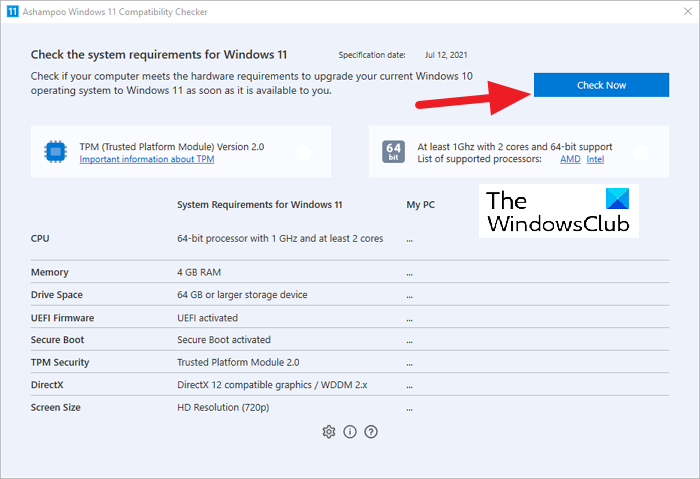
Het proces duurt een paar seconden en je ziet vinkjes (✔️) tegenover de componenten van je pc.
Als alle componenten zijn aangevinkt met een groene markering, is uw pc compatibel om te upgraden naar Windows 11 .
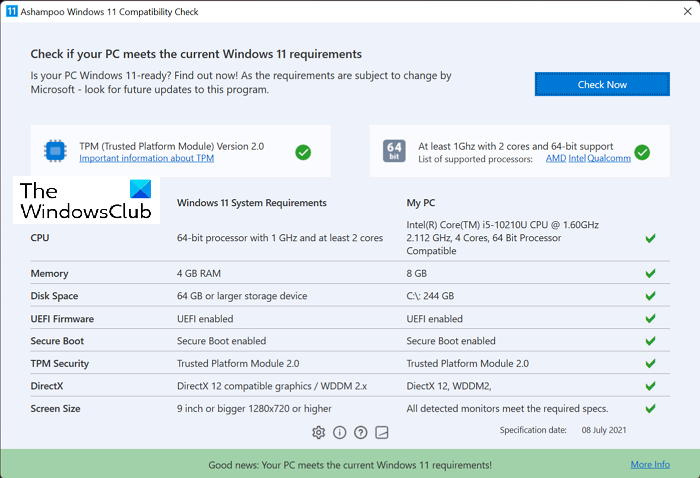
Als een van de onderdelen van uw pc niet voldoet aan de vereiste criteria om Windows 11 te installeren , ziet u er een kruisje (❌) tegenover.
Zelfs één kruisteken kan uw pc incompatibel maken met het installeren van Windows 11 .

U moet de nodige wijzigingen aanbrengen die door de compatibiliteitscontrole van Windows 11 zijn overschreden om(Windows 11) uw pc compatibel te maken met Windows (Compatibility Check)11(Windows 11) .
U kunt het programma downloaden van Ashampoo.com en het op uw pc installeren.
Op deze manier kunt u controleren of uw pc compatibel is met Windows 11 of niet en de tekortkomingen verhelpen met behulp van Ashampoo® Windows 11 Compatibility Check .
Komt er een gratis upgrade naar Windows 11?
Ja, er is een gratis upgrade naar Windows 11 voor elke pc die momenteel op Windows 10 draait . Microsoft brengt geen cent in rekening om uw pc te upgraden naar Windows 10 . Uw pc moet een legitieme en legale kopie van Windows 10 hebben en moet voldoen aan alle hardwarevereisten om Windows 11 te installeren .
TIP : Er is een vergelijkbare tool genaamd Windows 11 Requirements Check Tool die controleert of uw pc compatibel is.
Related posts
Windows 11 Vereisten Check Tool controleert of uw pc compatibel is
Checkit Tool zal u vertellen waarom uw pc geen ondersteuning biedt voor Windows 11
TPM Diagnostics Tool inschakelen en gebruiken in Windows 11
Hoe u kunt controleren of uw pc Windows 11 PC Health Check-tool kan uitvoeren
Het knipprogramma gebruiken in Windows 11 -
PDF-pagina's bijsnijden in Windows 11 met behulp van een online tool of gratis software
Hoe Windows Tools te openen in Windows 11
Systeemvereisten voor Windows 11: minimale hardware qua functionaliteit
Chipsets en moederborden die het besturingssysteem Windows 11 ondersteunen
Snap-lay-outs in- of uitschakelen op Windows 11
Mappen toevoegen aan of verwijderen uit Windows 10/11 Start Menu
Hoe Graphics Tool te installeren in Windows 11
Verschillende achtergronden instellen op verschillende desktops op Windows 11
Hoe het knipprogramma in Windows 11 uit te schakelen
Fix De pc moet TPM 2.0-fout ondersteunen tijdens het installeren van Windows 11
Fix Kan de VPN-serverfout niet bereiken op PIA op Windows 11
Tekstsuggesties in- of uitschakelen in Windows 11
Hoe de meest gebruikte apps te tonen of te verbergen in het Startmenu op Windows 11
Het thema wijzigen in Microsoft Teams op Windows 11
Hoe de taakbalk naar de top te verplaatsen in Windows 11 met Reigstry Editor
